PPTをワードドキュメントにオンラインで無料で変換する6つの方法
多くの場合、プレゼンテーションをテキスト文書に変換する必要があります。編集、共有、アーカイブのいずれの場合でも、PowerPoint スライドを Word 文書に変換することは不可欠です。幸いなことに、できます。 pptをワードドキュメントにオンラインで無料で変換 さまざまなツールを使用する。これらのオンラインソリューションは時間と費用を節約でき、ソフトウェアをインストールする手間をかけずに便利です。これらの無料リソースを活用することで、仕事を効率的かつ効果的に終わらせることができます。
PPTをWordに変換するための無料のオンラインツール
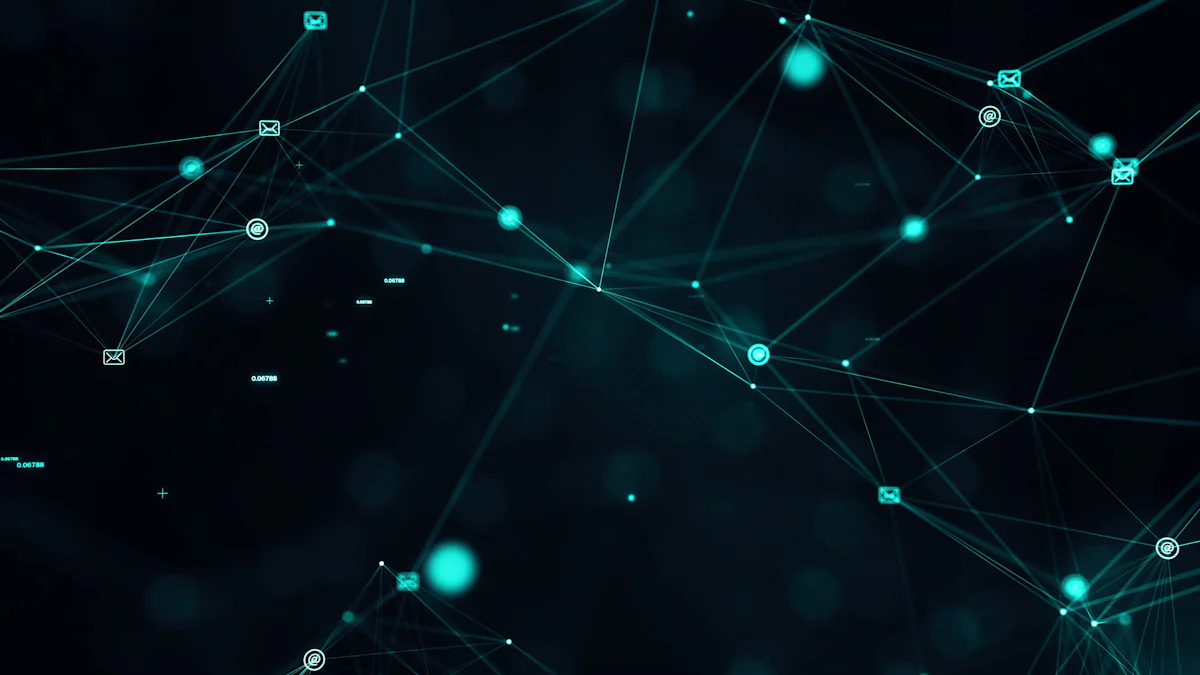
ツール1: ザムザール
ステップ・バイ・ステップ・ガイド
- Zamzarのウェブサイトをご覧ください: Zamzarのホームページにアクセスしてください。
- パワーポイントファイルをアップロード:「ファイルを追加」をクリックし、PowerPointプレゼンテーションを選択します。
- 出力形式を選択: 希望の形式として「DOC」を選択します。
- [変換]:「今すぐ変換」ボタンを押します。
- [ダウンロード]: 変換が完了したら、Word 文書をダウンロードします。
主な機能
- 登録不要: サインアップせずにファイルを変換できます。
- Eメール配信: 変換されたファイルを直接受信箱に届けます。
- ユーザーフレンドリーなインターフェース: 簡単な手順で誰でも簡単に使えます。
ツール 2: アスポーズ
ステップ・バイ・ステップ・ガイド
- Asposeにオンラインでアクセス: Asposeコンバージョンページに移動します。
- パワーポイントファイルをアップロード: PowerPoint ファイルを指定の領域にドラッグアンドドロップします。
- 変換オプションを選択: 出力形式として「Word」を選択します。
- 変換開始:「変換」をクリックして処理を開始します。
- 文書をダウンロードする: 変換した Word ファイルをデバイスに保存します。
主な機能
- 高品質変換: 元のスライドの品質を維持します。
- サインアップ不要: アカウントを作成せずに変換します。
- 高速処理:変換時間が短く、効率的に使用できます。
ツール 3: PDF フィラー
ステップ・バイ・ステップ・ガイド
- PDF フィラーのサイトに移動: PDF フィラーのウェブサイトを開きます。
- プレゼンテーションをアップロード: アップロードボタンを使用して PowerPoint プレゼンテーションを追加します。
- Word 形式の選択: 必要な形式として「Word」を選択します。
- ファイルを変換する:「変換」をクリックしてプロセスを開始します。
- 結果をダウンロードする: 変換が完了したら Word 文書を取得します。
主な機能
- 機能豊富なインターフェイス: ドキュメント管理用のさまざまなツールを提供します。
- クラウドインテグレーション: クラウドからファイルを簡単に保存してアクセスできます。
- 使いやすさ:直感的なデザインにより、すべてのユーザーがアクセスできます。
PowerPointからWordへの変換ツールを評価すると、ニーズに最適なツールを見つけるのに役立ちます。各ツールには独自の機能がありますので、最も重要な機能を検討してください。これらのツールを使えば、スピード、品質、使いやすさなど、PowerPoint ファイルを Word に簡単に変換できます。これらのオプションを評価することで、PowerPoint プレゼンテーションを Word 文書に変換するための適切なツールを選択できるようになります。
ツール 4: ドキュメントハブ
ステップ・バイ・ステップ・ガイド
- DocHub のウェブサイトにアクセスする: まず DocHub のホームページに移動します。
- パワーポイントファイルをアップロード:「アップロード」をクリックして、PowerPoint プレゼンテーションを選択します。
- 変換形式を選択: 希望の出力形式として「Word」を選択します。
- 変換を開始:「変換」ボタンを押して処理を開始します。
- 文書をダウンロードする: 変換が完了したら、Word 文書をダウンロードします。
主な機能
- クラウドインテグレーション: クラウドストレージサービスに簡単に接続して、シームレスなファイル管理を実現します。
- コラボレーションツール: 他のユーザーとリアルタイムでドキュメントを編集できます。
- ユーザーフレンドリーなインターフェース: 変換プロセスを簡単にナビゲートできます。
ツール 5: Freeconvert.com
ステップ・バイ・ステップ・ガイド
- Freeconvert.com にアクセスする: FreeConvert.com のウェブサイトにアクセスしてください。
- パワーポイントファイルをアップロード:「ファイルを選択」ボタンを使用してプレゼンテーションを追加します。
- 出力形式を選択: 変換する形式として「DOC」を選択します。
- 変換開始:「DOC に変換」をクリックして処理を開始します。
- 変換されたファイルをダウンロードする: 変換した Word 文書をデバイスに保存します。
主な機能
- 高品質変換: パワーポイントからWordへの変換が元の品質を維持することを保証します。
- 安全なプロセス: 変換中のファイルのセキュリティを優先します。
- ブラウザ互換性: どのウェブブラウザでもスムーズに動作します。
ツール 6: Google ドキュメント
ステップ・バイ・ステップ・ガイド
- Google ドキュメントを開く: Google アカウントにログインして Google ドキュメントを開きます。
- パワーポイントファイルをアップロード:「ファイル」をクリックし、「開く」を選択してプレゼンテーションをアップロードします。
- Google スライドに変換: アップロードしたら、ファイルを Google スライドに変換します。
- Word ドキュメントとしてエクスポート:「ファイル」→「ダウンロード」に進み、「Microsoft Word (.docx)」を選択します。
- 文書を保存: Word 文書をコンピューターにダウンロードします。
主な機能
- Google サービスとの統合: 他の Google サービスとシームレスに統合できるため、ファイル管理が容易になります。
- インストール不要: ブラウザから直接ファイルにアクセスして変換します。
- 多彩な用途: 編集と書式設定のためのさまざまなツールが用意されています。
これらのPowerPointからWordへのコンバーターを使用すると、プレゼンテーションをテキストドキュメントに簡単に変換できます。各ツールには独自の機能がありますので、ニーズに最適なツールを検討してください。使いやすさ、品質、追加機能を優先するかどうかにかかわらず、これらのツールを使用すると、PPTからWordへの変換が簡単になります。これらのオプションを調べて、PowerPointからWordへの変換のニーズに最適なものを見つけてください。
方法とツールの比較

PowerPointプレゼンテーションをWord文書に変換する場合、各ツールには独自の長所と短所があります。情報に基づいた選択ができるように、これらのツールの主な長所と短所を詳しく見ていきましょう。
各ツールのメリット
ザムザールプロ
- 使いやすさ: Zamzarは信じられないほどユーザーフレンドリーであることがわかります。インターフェースは手間をかけずに変換プロセスをガイドしてくれます。
- 登録不要: アカウントを作成せずにファイルを変換できるため、時間と労力を節約できます。
- Eメール配信: Zamzarは、変換されたWord文書をメールに直接送信します。この機能により、いつでも簡単にファイルにアクセスできます。
アスポースプロ
- 高品質変換: Asposeは元のスライドの品質を維持します。Word 文書に変換しても書式が失われることはありません。
- 高速処理:変換時間が短いことに感謝するでしょう。Asposeは仕事を効率的に終わらせてくれます。
- サインアップ不要:Zamzarと同様に、Asposeではサインアップせずにファイルを変換できるため、手っ取り早い作業に便利です。
各ツールのデメリット
PDF フィラーの短所
- 限定無料機能: PDF Fillerは機能豊富なインターフェイスを提供していますが、一部の高度なオプションには有料サブスクリプションが必要です。この制限により、ツールを十分に活用することが制限される場合があります。
- コンプレックスインターフェース: 簡単な変換方法を探しているなら、インターフェースが少し圧倒されるかもしれません。機能の豊富さは、初めてのユーザーにとっては混乱を招く可能性があります。
- クラウド依存: PDF Fillerはクラウド統合に大きく依存しています。オフラインでの作業を好む場合、これが欠点になることがあります。
ドックハブの短所
- コラボレーションの制限事項: DocHubはコラボレーションツールを提供していますが、これらの機能は専用のコラボレーションプラットフォームほど堅牢ではない場合があります。他のユーザーと共同作業をしていると、制限に遭遇することがあります。
- ファイルサイズの制限: アップロードできるファイルのサイズに制限がある場合があります。サイズの大きいプレゼンテーションでは、変換時に小さな部分に分割する必要がある場合があります。
- 学習曲線: DocHub のインターフェースに慣れるまでに時間がかかる場合があります。急いでいる場合は、この習得に時間がかかる可能性があります。
各ツールの主な長所と短所を理解することで、PowerPointプレゼンテーションをWord文書に変換するためのニーズに適したツールをより適切に判断できます。使いやすさ、品質、追加機能を優先するかどうかにかかわらず、これらの詳細を知っておくと、タスクに適したツールを選択するのに役立ちます。
PageOn.ai の紹介
デジタルツールの世界では、 PageOn.ai ゲームチェンジャーとして際立っています。PPTをWord文書にオンラインで無料で変換するのにどのように役立つのか疑問に思うかもしれません。それでは、このツールが特別な理由を詳しく見ていきましょう。
PageOn.ai の概要
アイデアをスライドに変える
PageOn.ai はアイデアを素晴らしいスライドに変えるのに優れています。考えたことを視覚的な傑作に変えるツールがあると想像してみてください。医療ライターであれ、学校のプロジェクトに取り組んでいる人であれ、PageOn.ai なら簡単にできます。デザインの専門家である必要はありません。アイデアを入力するだけで、パワーポイント形式でアイデアが形になるのを見ることができます。この機能は、明確で簡潔なプレゼンテーションが不可欠な医療分野のユーザーに特に役立ちます。
ファイル変換機能
しかし、それだけではありません。PageOn.ai には強力なファイル変換機能もあります。PPTをオンラインで無料で簡単にWord文書に変換できます。つまり、PowerPointプレゼンテーションを作成して、簡単にWord文書に変換できます。作業内容を異なる形式で共有する必要がある場合に最適です。メディカルライティングやその他の分野を扱っている場合でも、この機能があれば時間と労力を節約できます。変換プロセス中に重要な詳細情報が失われる心配はありません。
主な特長とメリット
使いやすさ
PageOn.ai を選ぶ一番の理由の 1 つは、その使いやすさです。このツールを操作するのに、技術に精通している必要はありません。インターフェースは直感的で、誰でもアクセスできるようになっています。経験豊富なメディカルライターでも、デジタルツールに慣れていない人でも、簡単に使えます。手間をかけずに、PPTをオンラインで無料でWord文書にすばやく変換できます。このシンプルさにより、ツールの使用方法を理解する時間を減らし、コンテンツにより多くの時間を費やすことができます。
汎用性
PageOn.ai は、さまざまなニーズに応える汎用性を備えています。パワーポイントや Word 文書を変換するだけではありません。プレゼンテーションの作成から文書の管理まで、さまざまな作業に使用できます。この包括的なツールは、医療分野であろうと他の業界であろうと、お客様の要件に適合します。その汎用性により、ワークフローの合理化を目指すすべての人にとって貴重な資産となります。PageOn.ai を使えば、PowerPoint や Word のニーズを効率的に処理できます。
よくある質問
よく寄せられる質問
正しいツールを選ぶには?
PowerPointプレゼンテーションをWord文書に変換するための適切なツールを選択するのは大変な作業です。Google ドキュメントや WPS Office など、多くのオプションがあります。それぞれに独自の機能があります。最も必要なものを検討してください。コンバージョン品質または使いやすさを優先していますか?Google ドキュメントは他の Google サービスとシームレスに統合できるため、すでに Google ツールを利用しているユーザーにとっては最適な選択肢です。一方、WPS Officeはビジネス向けの堅牢な機能を提供し、高い変換品質を保証します。
時間管理のニーズについて考えてみてください。すぐに結果を出したいなら、Google Docs のようなツールを使うとわかりやすいプロセスで時間を節約できます。WPS Officeはバッチ変換を提供することで時間管理にも優れており、複数のファイルを一度に処理するのに最適です。各ツールの成功率を評価してください。レビューやユーザーからのフィードバックを読んで、それらがどの程度うまく機能しているかを理解してください。この調査は、情報に基づいた意思決定を行うための指針となります。
これらのツールは安全ですか?
オンラインツールを使用する際の最大の関心事は、セキュリティです。変換中もデータを安全に保ちたい。Google ドキュメントと WPS Office はどちらもセキュリティを優先しています。Google Docs では暗号化を使用してファイルを保護しているため、安心してご利用いただけます。WPS Officeは強力なセキュリティ対策も実施しているため、企業にとって信頼できる選択肢となっています。
これらのツールのプライバシーポリシーを検討してください。Google ドキュメントには、データの取り扱い方法を説明する透明なポリシーがあります。WPS Office はデータ保護に関する明確な情報も提供しています。この透明性により、使用するツールを信頼できるようになります。ツールに登録が必要かどうかを必ず確認してください。Google ドキュメントなどの一部のツールでは、登録しなくてもファイルを変換できるため、プライバシーが保護されます。
結論として、適切なツールを選択するには、コンバージョン品質、時間管理、およびセキュリティを考慮する必要があります。Google DocsとWPS Officeのどちらを選択する場合でも、これらの要素を理解することが変換タスクを成功に導きます。これらのヒントを覚えておけば、ニーズにぴったり合うものが見つかるはずです。
Microsoft PowerPointプレゼンテーションをWord文書に変換する場合、いくつかの優れたWordコンバーターがあり、オプションも用意されています。それぞれのツールには長所と短所があります。Zamzarは使いやすく、Asposeは高品質の変換を保証します。Google Docsはマイクロソフトオフィスとうまく統合できるため、多彩な選択肢となっています。自分にとって最も重要なことを考えてみましょう。スピード、品質、または Microsoft Office との統合が必要ですか?これらの成功の秘訣は、適切なコンバーターを選択するための指針となります。各ツールの長所と短所を理解することで、情報に基づいた意思決定を行い、タスクを成功させることができます。